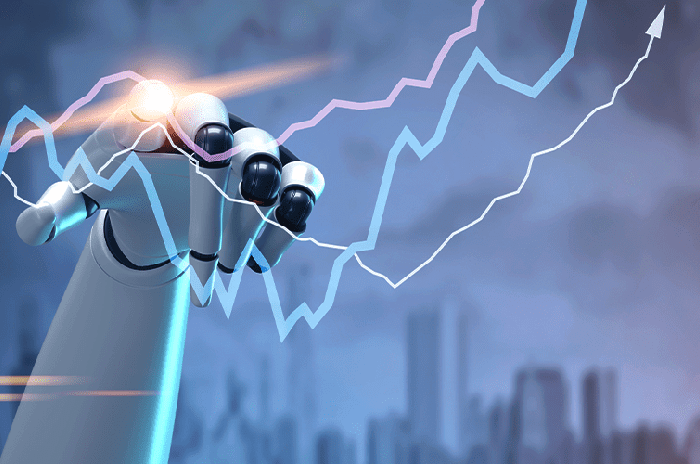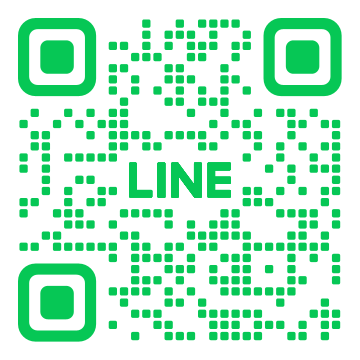XMは最大レバレッジ1000倍で追証なし、最も多くの日本人トレーダーが利用している人気No.1の海外FX業者です。
私が提供しているEA(自動売買)もXMでの稼働確認が取れているので一番トラブルが少ないと思います。
それでは、XM(XMTrading)の口座開設方法を画像付きで解説していきます。

まずは口座開設からはじめましょう!
自動売買ツールはさわむらが提供していますが、ツールを使って取引をするのは皆さんご自身の口座になります。
自分自身で開設した口座でさわむらさんのツールを使ってトレードするってことね!

口座開設は難しくありませんが、手順を間違えてしまうとこちらで確認が取れない場合があります。
必ず以下の流れをすべて読んで手順に沿って行ってください。
手順を間違えてしまったために、改めて最初から口座開設を行っていただくというケースがかなり多いです。

開設後、口座番号を私へご連絡頂けることでツールの稼働が可能になります。
その際こちらのバナーから登録していない口座番号だと照会ができません。
かならずこちらのバナーから入って口座を開設しましょう。
すでにXMtradingの口座を持っている場合にはどうしたらいいのかしら?
持っている口座はそのまま使えるの?それとも解約かしら?


その場合には追加口座を開設しましょう!
XMは最大で8口座まで作ることができるよ。
その場合も同じくバナーから入って口座を作成しましょう。
XMのホームページへ行きましたら緑色の口座を開設するボタンをクリックして登録を進めていきましょう。
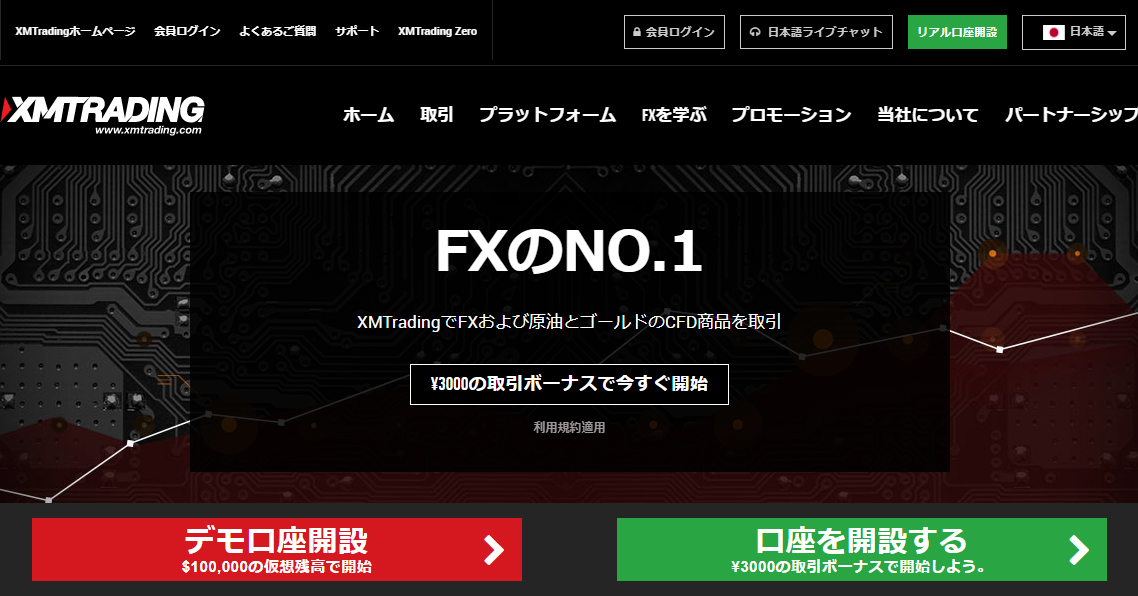
②個人情報の入力
リアル口座の登録 1/2のページに進みましたらまずは個人情報から入力しましょう。
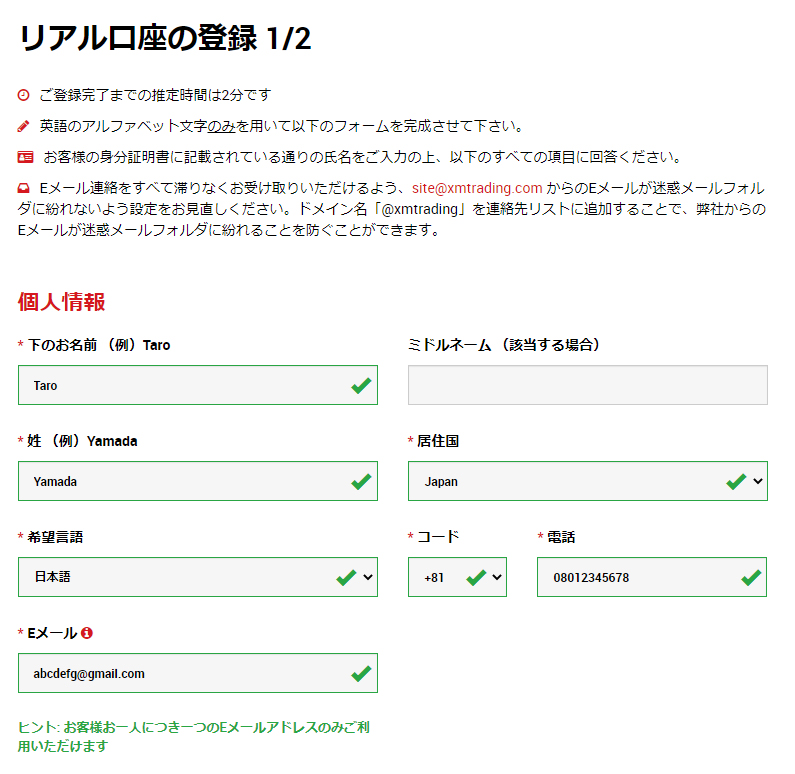
・下のお名前:(例)Taro
・ミドルネーム (該当する場合):(例)該当なければ空欄
・姓:(例)Yamada
・居住国:Japan
・希望言語:日本語
・コード:+81
・電話:(例)08012345678
・Eメール:(例)abcdefg@gmail.com
Eメールアドレスは一人につき一つしか登録できないのでお気をつけください。
③取引口座詳細の入力
次に取引口座詳細を入力しましょう。
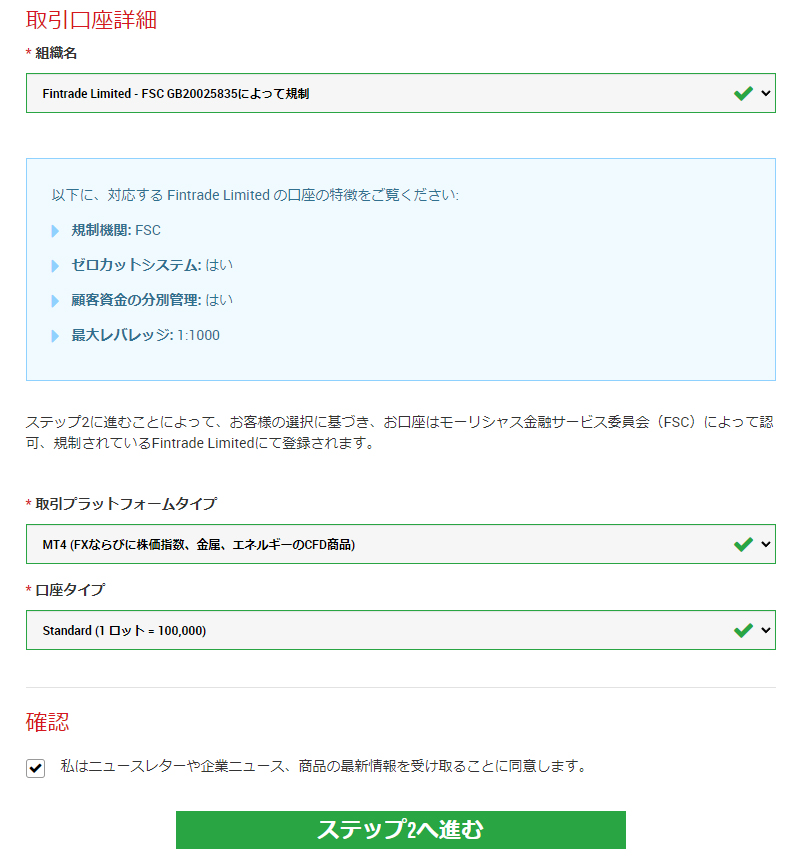
・組織名:どちらでもかまいません
・取引プラットフォームタイプ:MT4
・口座タイプ:Standard または Micro
当サイトの自動売買ツールは
・MT4
・スタンダード口座 マイクロ口座
で動作確認を行っています。
設定を変えてしまうと正常に動作しない可能性があるのでこの設定にしましょう。
次にニュースレター受け取りの確認にチェックを入れてステップ2へ進みましょう。
④個人情報の入力
リアル口座の登録 2/2のページへ進みましたら個人情報から入力しましょう。
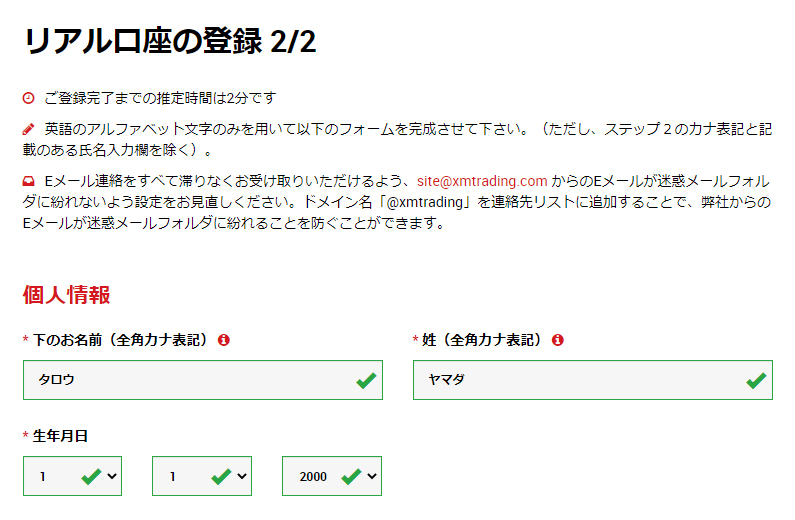
・下のお名前(全角カナ表記):(例)タロウ
・姓:(例)ヤマダ
・生年月日:(例)2000年1月1日
⑤住所詳細の入力
続いて、住所詳細を入力しましょう。全て英語表記で入力します。
口座有効化の際に本人確認書類を提出するので、本人確認書類と同じ住所を入力する必要があるので注意しましょう。
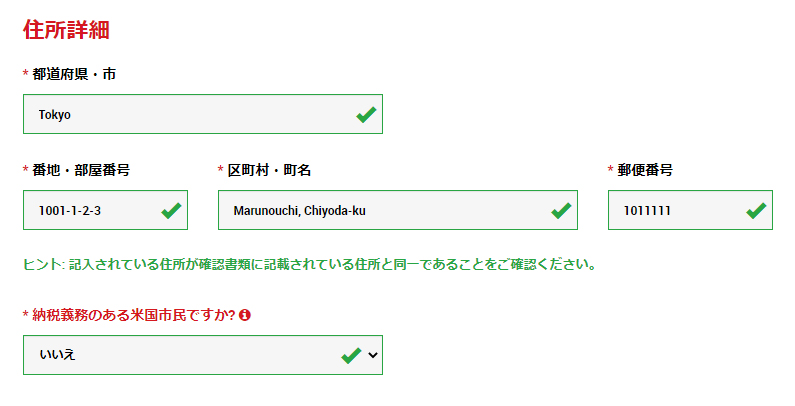
・都道府県:(例)Tokyo
・郵便番号:(例)1011111 ハイフンなし
・区町村・町名:(例)Marunouchi,Chiyoda-ku
・番地・部屋番号:(例)1001-1-2-3
・納税義務のある米国市民ですか?:いいえ
英語表記のため、日本語表記とは逆の手順で番地部屋番号から入力しなければいけないのでお気をつけください。
(例)東京都千代田区丸の内1-2-3-1001→【1001-1-2-3 Marunouchi,Chiyoda-ku Tokyo】
建物名は省略してOKです。
番地・部屋番号の欄に、建物名まで入れてしまうと15文字を超えてしまいエラーが起こります。
⑥取引口座詳細
次に、取引口座詳細を入力しましょう。
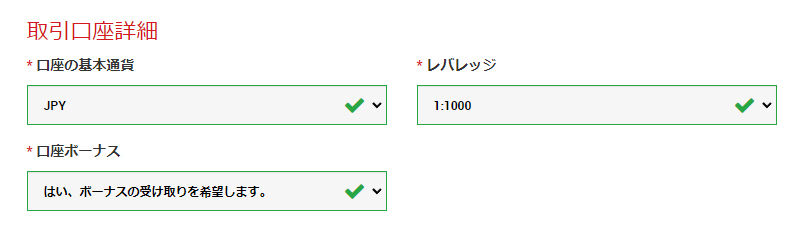
・口座の基本通貨:JPY
・レバレッジ:1:1000
・口座ボーナス:はい、ボーナスの受け取りを希望します
口座の基本通貨はEUR・USD・JPYから選択できます。JPY(日本円)にしましょう。
レバレッジは自動売買ツールの性能を最大限に発揮するためにも1000倍にしてください。
また、運用資金に大きな違いが出てしまいますので必ずボーナス受け取りは希望してください。
⑦投資家情報の入力
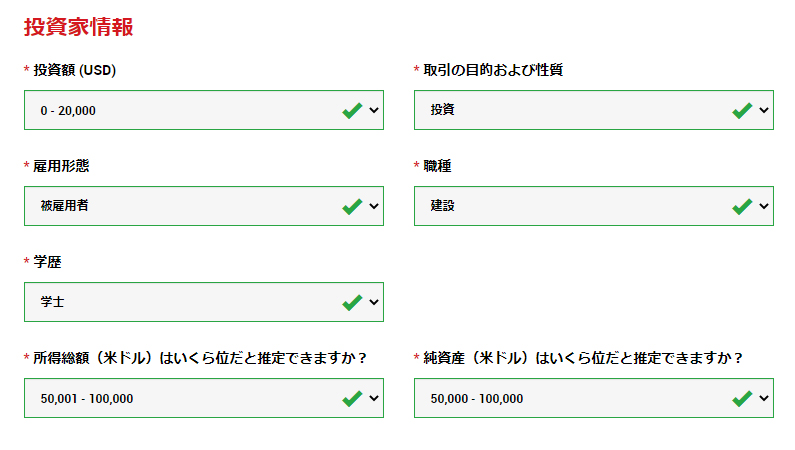
・投資額(USD):0-20,000
・取引の目的および性質:(例)投資
・雇用形態:(例)被雇用者
・職種:(例)建設
・学歴:(例)学士
・所得総額(米ドル)はいくら位だと推定できますか?:(例)50,001-100,000
・純資産(米ドル)はいくら位だと推定できますか?:(例)50,000-100,000
投資額(USD)の項目は必ず0-20,000にしましょう。
それ以上に設定すると最大レバレッジが200倍に制限されてしまいます。
ツールの性能を最大限に発揮するためにも必ず0-20,000にしましょう。
それ以外の項目はある程度の概算でOKです。確認無しの自己申告のみです。
⑧口座パスワードの入力
口座パスワードを入力しましょう。
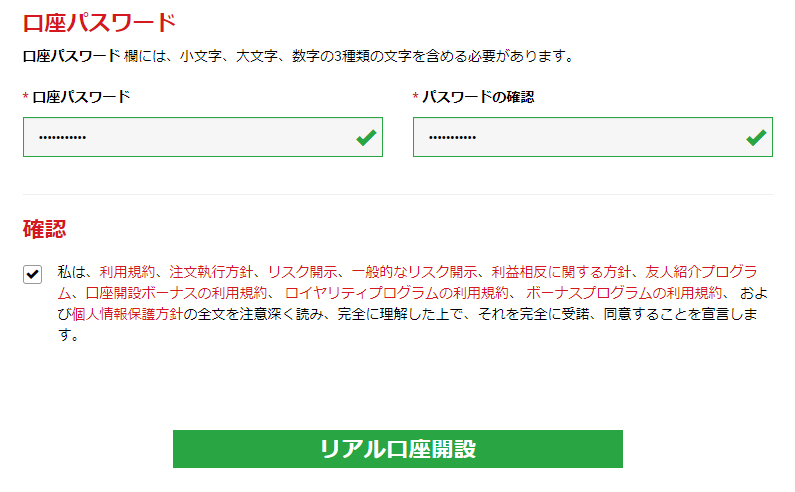
・口座パスワード:パスワードを入力
・パスワードの確認:同じパスワードを入力
口座パスワードは【大文字・小文字・数字】を交えたもの、かつ 8 ~ 15 文字の長さでないと登録できないので注意しましょう。
パスワードを設定したら確認にチェックを入れて緑色のリアル口座開設ボタンをクリックしましょう。
これでXMでの口座開設の申請は完了です。
⑨メールアドレスの認証
無事に口座開設の申請が完了すると、登録のメールアドレスにアドレスの認証メールが届きます。
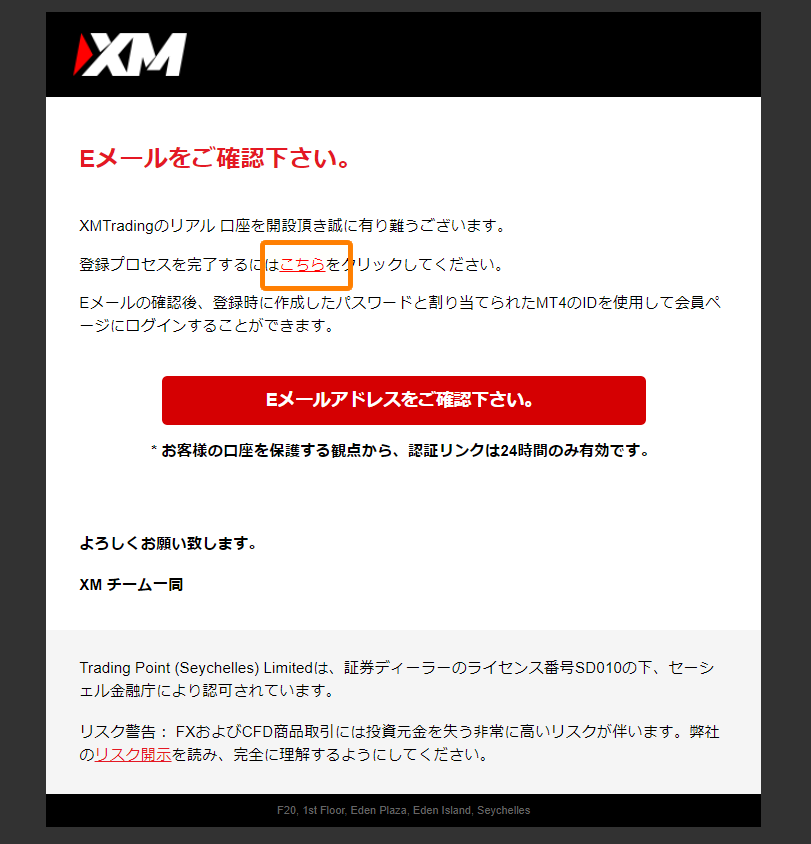
メール内の『こちら』もしくは『Eメールアドレスをご確認下さい』をクリックするメールアドレスが認証されて口座開設が完了します。
受信から24時間以内にクリックしないと認証リンクが無効化されてしまうので早めにやりましょう。
⑩MT4のIDとサーバー番号の確認
認証が完了すると、即座にMT4のIDとサーバー番号が記載されたメールが届きますので確認しましょう。
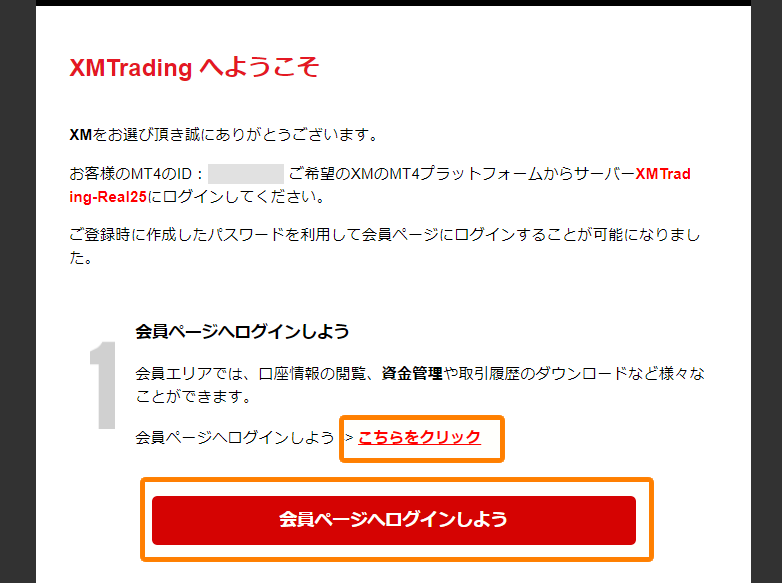
MT4のIDとサーバー番号はツール起動時に必ず必要なので保存(メモ)しておきましょう。
以上でXM(XMTrading)の口座開設完了です。
登録が完了したらXMTradingのトップページをブックマークしておきましょう。

サーバー番号は見落としがちなので忘れずにチェックしてね!
口座にログインするときに必要なのは「口座番号」「パスワード」「サーバー番号」の3つだよ。
口座開設した時に届くメールに書いてあるのね!